Installationsproces
DropBox kan installeres på Ubuntu 20.04 ved hjælp af en af følgende metoder:
- Brug af Ubuntu Package Management GUI
- Installer Dropbox ved hjælp af Debian-pakken via terminalen
Metode 1: Installer Dropbox ved hjælp af Ubuntu Package Management GUI
I denne metode downloader vi først DropBox Debian-pakken fra det officielle DropBox-websted. Åbn din browser og besøg den officielle DropBox-webside på følgende URL: https: // www.dropbox.com / install-linux. For Ubuntu skal du vælge .deb mulighed, og en .deb-fil downloades til dit system. Det .deb-fil kan findes i mappen 'Downloads'.
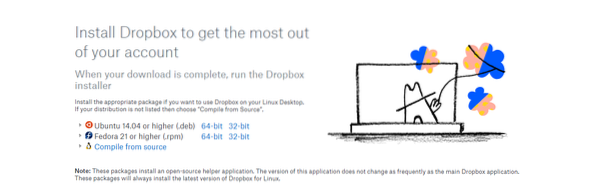
Gå til mappen 'Downloads'.
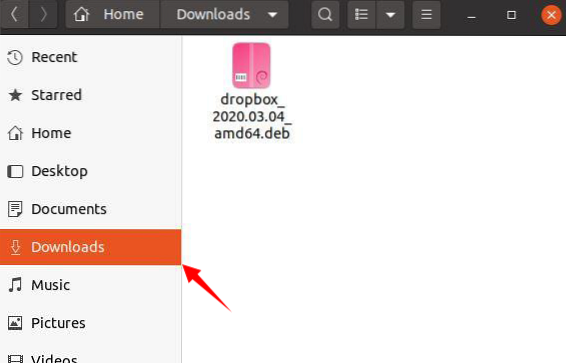
Højreklik derefter på den downloadede Debian-pakke, og vælg indstillingen 'Åbn med softwareinstallation'.
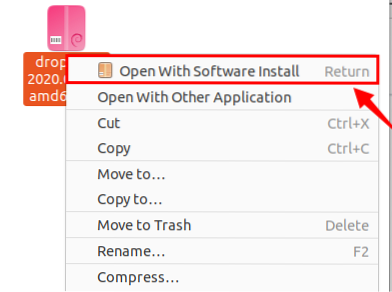
Klik på 'Installer' for at installere DropBox fra Debian-pakken.
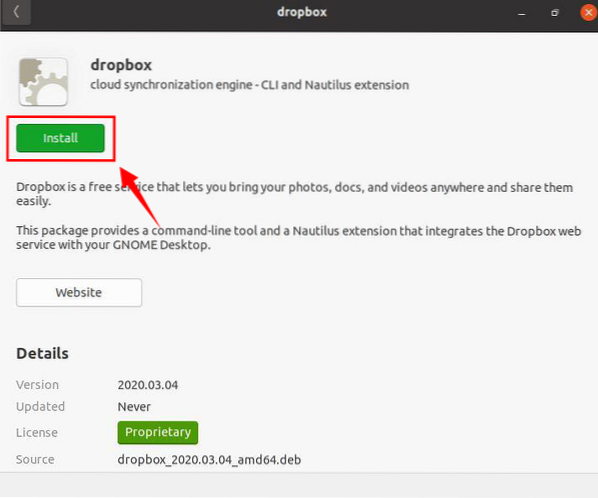
Klik på 'Start Dropbox', og indtast derefter adgangskoden.
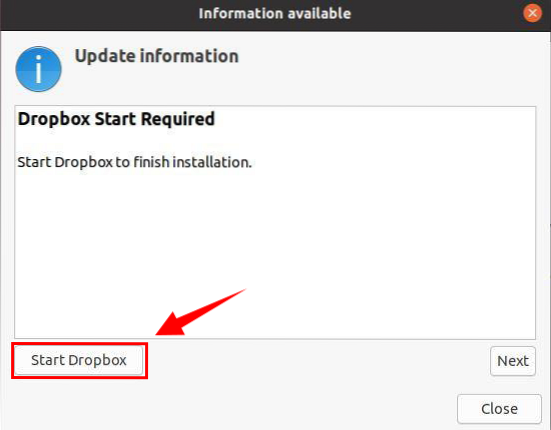
Klik på knappen 'OK' og installer 'Proprietær' filen.
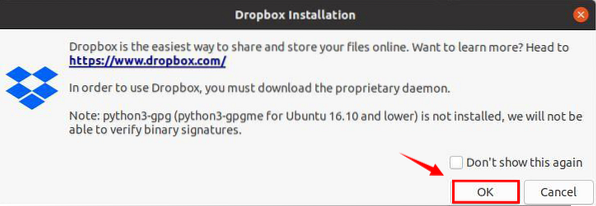
Installationsprocessen begynder.
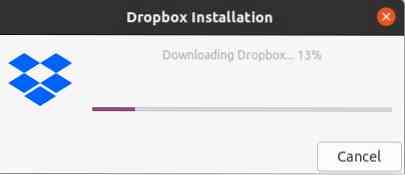
Når installationen er afsluttet, kan du logge på DropBox ved hjælp af en Google- eller Apple-konto. Hvis du ikke allerede har en konto, skal du tilmelde dig, så du kan oprette forbindelse til din konto til din pc.
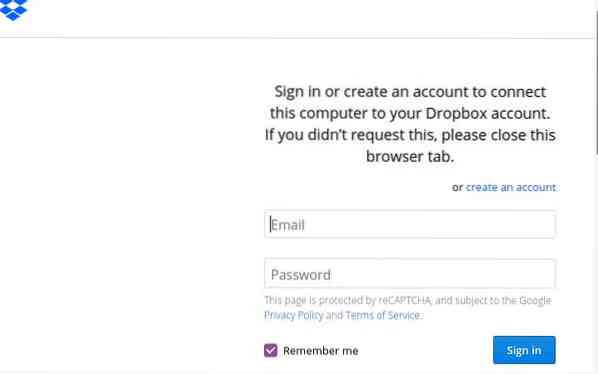
Indtast den e-mail-adresse eller brugernavn og adgangskode, du brugte, da du oprettede en konto. Hvis du ikke kan huske din adgangskode, kan du få din adgangskode tilbage ved at klikke på 'Glemt din adgangskode?''
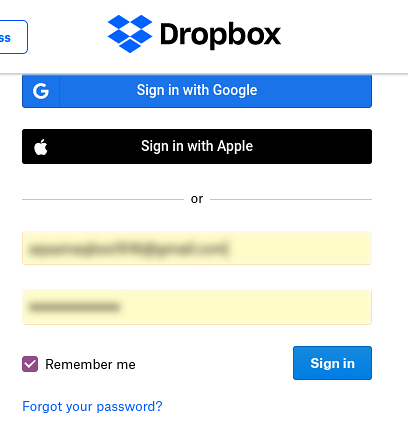
DropBox er nu blevet installeret med succes på dit Ubuntu-system.
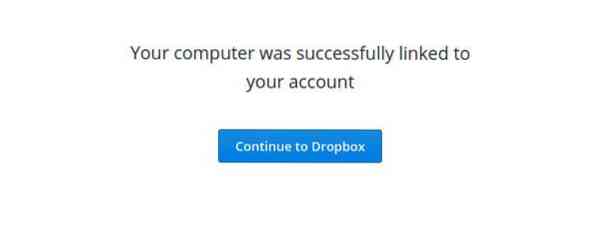
Nu kan du oprette mapper og uploade filer til Dropbox-kontoen.
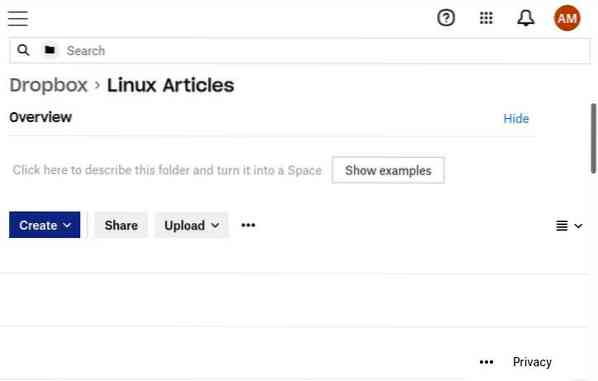
Metode 2: Installer Dropbox ved hjælp af Debian-pakken via terminalen
DropBox kan også installeres fra terminalen. For at downloade DropBox Debian-pakken skal du følge downloadproceduren i ovenstående metode. Efter download .deb-pakke med DropBox, gå til terminalen og udfør kommandoen nedenfor:
$ sudo apt installation ./ Dropbox_2020.03.04amd.64.deb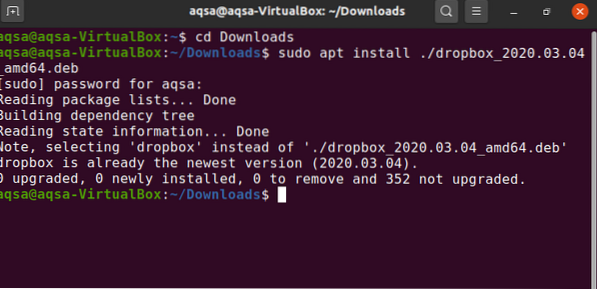
Åbn menuen 'Applikation', og søg efter 'DropBox.'DropBox skal nu installeres med succes på dit system og klar til brug.
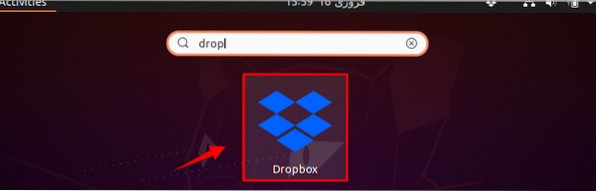
Konklusion
DropBox er en praktisk måde at gemme og dele data online på. Du kan nemt sikre dine data ved hjælp af DropBox. Denne artikel viste dig to metoder til installation af DropBox på Ubuntu 20.04, en bruger GUI og en bruger terminalen.
 Phenquestions
Phenquestions


